Tutti i carichi utilizzano la visualizzazione esposta (HUD) e i grip per definire facilmente gli input. Impostazioni più complesse sono disponibili nelle finestre di dialogo. Quando si seleziona l'opzione Usa HUD nell'applicazione nella finestra di dialogo Impostazioni IFA, la visualizzazione esposta viene utilizzata come metodo di input e modifica di default.
I carichi sono parte delle condizioni contorno definite dall'utente per la simulazione. Vi sono vari tipi di carico che possono essere applicati. I tipi di carico disponibili sono:
| Accesso | Tipo di carico | Input | Utilizzato per... |
|---|---|---|---|
|
|
Forza | Trave o nodo |
Applicare una forza dell'intensità specificata alla trave o al nodo selezionati. |
|
|
Carico distribuito | Trave | Applicare un carico dell'intensità specificata intorno all'asse e perpendicolarmente alla trave o al nodo. |
|
|
Momento | Trave o nodo | Applicare un carico dell'intensità specificata intorno all'asse e perpendicolarmente alla trave o al nodo. |
|
|
Momento assiale | Trave | Applicare un carico dell'intensità specificata nel piano perpendicolare all'asse della trave. |
|
|
Momento flettente | Trave | Applicare un carico dell'intensità specificata nel piano parallelo all'asse della trave. |
Per applicare un carico:
- Nel gruppo Carichi, fare clic sul tipo di carico che si desidera applicare. Viene visualizzata la finestra di dialogo del carico applicabile. In alternativa, è possibile selezionare direttamente la posizione del carico.
Nota: È inoltre possibile fare clic con il pulsante destro del mouse sul nodo Carichi
 nel browser e selezionare il tipo di carico appropriato dal menu contestuale.
nel browser e selezionare il tipo di carico appropriato dal menu contestuale.
- Il comando di selezione è attivo per poter iniziare immediatamente a selezionare gli input nell'area grafica. Effettuare la selezione corrispondente al tipo di carico.
- La selezione visualizza un simbolo indicante la direzione in cui viene applicato il carico. Se la direzione del carico non corrisponde alle proprie esigenze, utilizzare i componenti di vettore nella sezione espansa (per i tipi di carico applicabili) per indicare la direzione.
- Per visualizzare la finestra di dialogo corrispondente, fare clic con il pulsante destro del mouse nella finestra grafica e selezionare Altre opzioni.
Per applicare una forza
Applicare una forza dell'intensità specificata alla trave o al nodo selezionati.
|
|
|
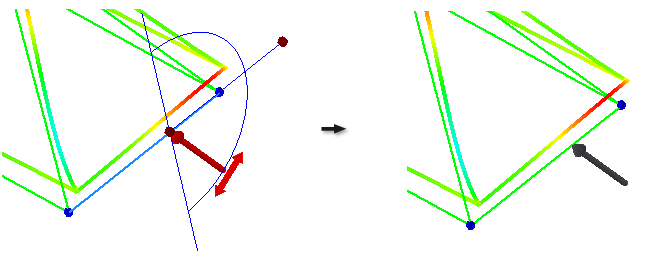
Per applicare un momento
Un momento viene applicato intorno all'asse della trave nel piano specificato. Per default, il piano in cui viene applicato il momento è perpendicolare all'asse della trave.
|
|
|
Per applicare un momento assiale
Utilizzare questa procedura per applicare un momento assiale sulle travi. Il momento assiale viene applicato nel piano perpendicolare all'asse della trave.
|
|
|
Per applicare un momento flettente
Utilizzare questa procedura per applicare un momento flettente sulle travi. Il momento flettente viene applicato nel piano parallelo all'asse della trave.
|
|
|
